Fjerne “Amazon.com Membership Rewards” scam (Veiledning for fjerning) - oppdateringer apr 2018
“Amazon.com Membership Rewards” scam fjerningsguide
Hva er “Amazon.com Membership Rewards”-svindel?
Amazon Membership Rewards er en svindel som brukes til å stjele brukernes personopplysninger
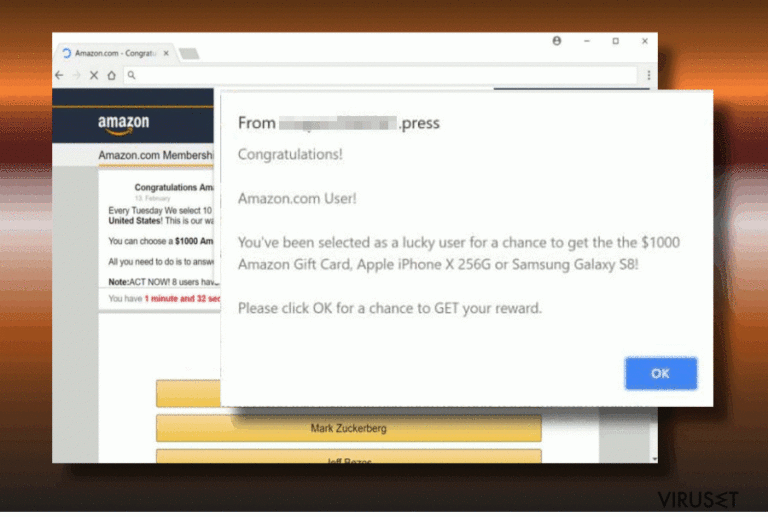
Amazon Membership Rewards er en svindel som brukes til å lure folk til å gjennomføre en falsk undersøkelse, og dermed avsløre personopplysningene sine. Amazon Membership Rewards-svindelen fungerer på samme måte som Congratulations Amazon User. Det benytter seg av navnet på et velkjent selskap, og hevder at offeret ble utvalgt til å vinne verdifulle premier. IKKE la deg lure av dette tilbudet, ettersom det er falskt. Du må se sjekke hvorvidt datamaskinen din er infisert av adware, ettersom dette kan være årsaken til at disse annonsene dukker opp i nettleseren din.
Det eneste tilgjengelige alternativet i Amazon Membership Rewards-vinduet er «OK»-knappen. Så snart offeret klikker på dette, blir han/hun omdirigert til et falskt Amazon-skjema som benytter samme font og farger som det velkjente selskapet for å lure ofrene sine.
I de fleste tilfeller, dukker Amazon Membership Rewards-viruset opp ved bruk av coupon2342341.com. I det første popup-vinduet blir offeret presentert med en liten «OK»-knapp. Popup-vinduet forsvinner dessverre ikke før brukeren klikker på «OK»-knappen, ettersom det fryser nettleseren. Det gir brukeren kun én navigeringsmulighet, nemlig til spørreundersøkelsen.
Uansett hvor mye du stoler på Amazon, må du ikke la deg lure av dette trikset. Amazon tilbyr ikke premier på 1000 USD for å besvare et spørreskjema. Amazon Membership Rewards er ikke ekte, og benyttes av svindlere for å lure til seg brukernes personopplysninger, som navn, e-postadresse, mobilnummer og annen informasjon. Disse opplysningene kan bli misbrukt til ulike tvilsomme aktiviteter, som mobilsvindel eller spredning av malware. Ved å oppgi informasjonen din i dette spørreskjemaet kan du dessuten uten å ville det begynne å abonnere på en ukjent tjeneste, eller oppdage ukjente kostnader på telefonregningen.
Selv om dette popup-vinduet ikke forårsaker direkte skade på PC-en og personvernet ditt, kan det ødelegge nettleseropplevelsen din og presse deg for personopplysninger. Derfor bør du fjerne Amazon Membership Rewards snarest ettersom det hverken er legitimt eller ekte. For å gjøre dette må du finne et annonsestøttet tillegg som skjuler seg på systemet ditt. Disse infiltrerer normalt datamaskiner som komponenter sammen med gratis programvare.
 Fjerning av "Amazon.com Membership Rewards" er nødvendig både for å gjenopprette normal ytelse i nettleseren, og for å beskytte personvernet.
Fjerning av "Amazon.com Membership Rewards" er nødvendig både for å gjenopprette normal ytelse i nettleseren, og for å beskytte personvernet.
Derfor kan det være vanskelig å eliminere Amazon Membership Rewards pop-up. Dette er på grunn av at det ikke er tydelig hva slags program som må elimineres fra systemet for å deaktivere disse annonsene. Du bør imidlertid alltid sjekke nylig installerte programmer i oppgavebehandleren (du kan sortere dem etter dato), og sjekke utviklerne. Programmer som ikke oppgir utvikler bør anses som potensielt ondsinnet.
Den enkleste måten for å avslutte annonser som «www.amazon.com/membershiprewards to complete your registration» er å kjøre et komplett systemskann med FortectIntego eller et lignende sikkerhetsprogram. Hvis du mener at du er i stand til å fikse datamaskinen din ved hjelp av vanlige elimineringsmetoder, finner du en informativ veiledning nedenfor denne artikkelen.
Skjult installasjon av adware kan kontrolleres
Adware-programmer spres normalt via teknikken bundling. Millioner av mennesker ender opp med å installere programvarepakker uten å være klar over dette. Grunnen til at man blir infisert av adware er dermed mangelfull kunnskap om nettsikkerhet.
De som prøver å beskytte systemet mot malware som adware-programmer og nettleserkaprere må huske at disse kommer som vedlegg til gratisprogrammer som hyppig lastes ned fra nettet. Installasjon av slike programmer ved å uoppmerksomt klikke på «Neste»-knappen, åpner døren inn til datamaskinen din for potensielt uønskede programmer.
For å forhindre at dette skjer, anbefaler eksperter at brukere alltid velger installasjonsmetodene «Advanced» eller «Custom». Selv om installasjonen i slike tilfeller tar litt lenger tid sammenlignet med «Quick» eller «Basic» installasjon, avsløres informasjon om ekstraprogrammer, og brukeren får muligheten til å velge bort disse.
Avslutt Amazon Rewards-svindelen med noen få steg
Hvis du har lurt på om Amazon Membership Rewards er svindel, er svaret «ja». Du må snarest kvitte deg med programmer som er ansvarlige for å vise dette varselet på datamaskinen, ettersom de kan brukes til å spore deg og innhente ikke-personlig informasjon. Adware-programmer som utløser denne svindelen fyller dessuten nettleseren din med popup-vinduer og banner-annonser, i tillegg til å forårsake omdirigeringer til ondsinnede nettsider.
For å forhindre slike og lignende aktiviteter, må du fjerne Amazon Membership Rewards. Du har to valgmuligheter. Hvis du foretrekker å fikse systemet manuelt, kan du se fjerningsveiledningen vår for Amazon Membership Rewards. Vi anbefaler imidlertid at du eliminerer dette adware-programmet ved bruk av et profesjonelt animalware-verktøy for å bli kvitt også andre malware-programmer som kan finnes på systemet. Et slikt verktøy hjelper deg dessuten med å eliminere ødelagte registernøkler.
Du kan reparere virusskade ved bruk av FortectIntego. SpyHunter 5Combo Cleaner og Malwarebytes er anbefalt for å søke etter potensielt uønskede programmer og virus med tilhørende filer og registeroppføringer.
Manuell “Amazon.com Membership Rewards” scam fjerningsguide
Avinstaller fra Windows
For å eliminere adware-programmet som forårsaker disse falske annonsene i Windows OS, kan du følge disse enkle stegene. Sørg for at du fjerner alle programmer som ikke oppgir utvikler.
For å fjerne “Amazon.com Membership Rewards”-svindel fra Windows 10/8, følger du disse stegene:
- Åpne Kontrollpanel via søkefeltet i Windows, og trykk Enter eller klikk på søkeresultatet.
- Under Programmer, velger du Avinstaller et program.

- Finn oppføringer tilknyttet “Amazon.com Membership Rewards”-svindel i listen (eller andre nylig installerte programmer som ser mistenkelige ut).
- Høyreklikk på programmet og velg Avinstaller.
- Hvis Brukerkontokontroll-vinduet dukker opp, klikker du på Ja.
- Vent til avinstallasjonsprosessen er fullført, og klikk på OK.

Hvis du bruker Windows 7/XP, følger du disse instruksjonene:
- Klikk på Windows Start > Kontrollpanel i panelet til høyre (hvis du bruker Windows XP, klikker du på Legg til eller fjern programmer).
- I kontrollpanelet velger du Programmer > Avinstaller et program.

- Velg det uønskede programmet ved å klikk på det.
- Klikk på Avinstaller/endre øverst.
- I vinduet som dukker opp, klikker du Ja for å bekrefte.
- Klikk OK når prosessen er fullført.
Fjern “Amazon.com Membership Rewards” scam fra Mac OS X system
For å bli kvitt «Amazon.com Membership Rewards» fra Mac OS X, kan du følge stegene nedenfor. Sørg for at du utfører stegene i riktig rekkefølge.
Fjern filer fra Programmer-mappen:
- I menyen velger du Gå > Programmer.
- Se etter alle tilhørende oppføringer i mappen Programmer.
- Klikk på appen og dra den til søppelmappen (eller høyreklikk og velg velg Flytt til søppelkurv\\)

For å fjerne et uønsket program, åpner du mappene Application Support, LaunchAgents og LaunchDaemons. Her sletter du alle relevante filer:
- Velg Gå > Gå til mappe.
- Skriv inn /Library/Application Support, klikk på Gå eller trykk Enter.
- Se etter tvilsomme oppføringer i mappen Application Support og slett dem.
- Åpne deretter mappene /Library/LaunchAgents og /Library/LaunchDaemons på samme måte og slett alle tilhørende .plist-filer.

Tilbakestill MS Edge/Chromium Edge
For å fikse Microsoft Edge, bør du tilbakestille nettleseren. Følg veiledningen nedenfor for å gjøre dette:
Slett uønskede utvidelser fra MS Edge:
- Klikk på Meny (tre horisontale prikker øverst til høyre i nettleservinduet) og velg Utvidelser.
- Fra listen, velger du utvidelsen. Klikk på girikonet.
- Klikk på Avinstaller nederst.

Fjern informasjonskapsler og annen nettleserdata:
- Klikk på Meny (tre horisontale prikker øverst til høyre i nettleservinduet) og velg Personvern og sikkerhet.
- Under Fjern nettleserdata, klikker du på Velg hva du vil fjerne.
- Velg alt (bortsett fra passord, men du bør eventuelt inkludere medielisenser) og klikk på Fjern.

Tilbakestill ny fane-side og startside:
- Klikk på menyikonet og velg Innstillinger.
- Velg Ved oppstart.
- Klikk på Deaktiver hvis du finner mistenkelige domener.
Tilbakestill MS Edge hvis ovennevnte steg ikke fungerer:
- Trykk på Ctrl + Shift + Esc for å åpne oppgavebehandleren.
- Klikk på Flere detaljer nederst i vinduet.
- Velg fanen Detaljer.
- Bla nedover og finn alle oppføringer med navnet Microsoft Edge. Høyreklikk på alle disse og velg Avslutt oppgave for å stanse MS Edge fra å kjøre.

Hvis dette ikke hjelper, må du bruke en metode for avansert tilbakestilling av Edge. Merk at du må sikkerhetskopiere dataene dine før du fortsetter.
- Finn følgende mappe på datamaskinen din: C:\\Brukere\\%username%\\AppData\\Local\\Packages\\Microsoft.MicrosoftEdge_8wekyb3d8bbwe.
- Trykk på Ctrl + A for å velge alle mapper.
- Høyreklikk på dem og velg Slett.

- Høyreklikk på Start-knappen og velg Windows PowerShell (Admin).
- Når det nye vinduet åpnes, kopierer og limer du inn følgende kommando, og klikker på Enter:
Get-AppXPackage -AllUsers -Name Microsoft.MicrosoftEdge | Foreach {Add-AppxPackage -DisableDevelopmentMode -Register “$($_.InstallLocation)\\AppXManifest.xml” -Verbose

Instruksjoner for Chromium-basert Edge
Slett utvidelser i MS Edge (Chromium):
- Åpne Edge og velg Innstillinger > Utvidelser.
- Slett uønskede utvidelser ved å klikke på Fjern.

Tøm hurtigminnet og nettleserdata:
- Klikk på Meny og gå til Innstillinger.
- Velg Personvern og tjenester.
- Under Fjern nettlesingsdata, velger du Velg hva du vil fjerne.
- Under Tidsintervall, velger du Alt.
- Velg Fjern nå.

Tilbakestill Chromium-basert MS Edge:
- Klikk på Meny og velg Innstillinger.
- På venstre side velger du Tilbakestill innstillinger.
- Velg Gjenopprett innstillinger til standardverdier.
- Bekreft med Tilbakestill.

Tilbakestill Mozilla Firefox
Fjern skadelige utvidelser:
- Åpne Mozilla Firefox og klikk på Meny (tre horisontale linjer øverst til høyre i vinduet).
- Klikk på Utvidelser.
- Velg utvidelser som er knyttet til “Amazon.com Membership Rewards”-svindel og klikk på Fjern.

Tilbakestill startsiden:
- Klikk på de tre horisontale linjene øverst til høyre for å åpne menyen.
- Velg Innstillinger.
- Under Hjem angir du ønsket nettsted som skal åpnes hver gang du starter Mozilla Firefox.
Fjern informasjonskapsler og nettstedsdata:
- Klikk på Meny og velg Alternativer.
- Gå til Personvern og sikkerhet.
- Bla nedover for å finne Infokapsler og nettstedsdata.
- Klikk på Tøm data…
- Velg Infokapsler og nettstedsdata og Hurtiglagret nettinnhold og klikk på Tøm.

Tilbakestill Mozilla Firefox
Hvis “Amazon.com Membership Rewards”-svindel ikke ble fjernet etter å ha fulgt instruksjonene ovenfor, kan du tilbakestille Mozilla Firefox:
- Åpne Mozilla Firefox og klikk på Meny.
- Gå til Hjelp og velg Feilsøking.

- Under Gi Firefox en overhaling klikker du på Tilbakestill Firefox…
- I popup-vinduet som dukker opp klikker du på Tilbakestill Firefox for å bekrefte. “Amazon.com Membership Rewards”-svindel skal da bli fjernet.

Tilbakestill Google Chrome
For å avinstallere «Amazon.com Membership Rewards» fra Chrome, må du slette alle uønskede utvidelser og tilbakestille nettleseren ved å følge disse stegene:
Slett ondsinnede utvidelser fra Google Chrome:
- Åpne menyen i Google Chrome (tre vertikale prikker øverst til høyre) og velg Flere verktøy > Utvidelser.
- I det nye vinduet ser du alle installerte utvidelser. Avinstaller alle mistenkelige tilleggsprogrammer som kan være tilknyttet “Amazon.com Membership Rewards”-svindel ved å klikke på Fjern.

Slett nettleserdata og hurtigminnet i Chrome:
- Klikk på Meny og velg Innstillinger.
- Under Personvern og sikkerhet velger du Slett nettleserdata.
- Velg Nettleserlogg, Informasjonskapsler og andre nettstedsdata samt Bufrede bilder og filer
- Klikk på Slett data.

Endre startside:
- Klikk på menyen og velg Innstillinger.
- Se etter mistenkelige sider som “Amazon.com Membership Rewards”-svindel under Ved oppstart.
- Klikk på Åpne en bestemt side eller et sett med sider og klikk på de tre prikkene for å få tilgang til Fjern-alternativet.
Tilbakestill Google Chrome:
Hvis ingen av disse løsningene hjelper, kan du tilbakestille Google Chrome for å eliminere alle “Amazon.com Membership Rewards”-svindel-komponenter:
- Klikk på Meny og velg Innstillinger.
- Under Innstillinger blar du nedover og klikker på Avanserte.
- Bla nedover til du finner Tilbakestill og rydd opp.
- Klikk på Tilbakestill innstillinger til standardverdiene.
- Bekreft ved å klikke på Tilbakestill innstillinger for å fullføre fjerning av “Amazon.com Membership Rewards”-svindel.

Tilbakestill Safari
Fjern uønskede utvidelser fra Safari:
- Klikk på Safari > Valg…
- I det nye vinduet velger du Utvidelser.
- Velg den uønskede utvidelsen tilknyttet “Amazon.com Membership Rewards”-svindel og velg Avinstaller.

Fjern informasjonskapsler og annen nettsidedata fra Safari:
- Klikk på Safari > Tøm logg…
- I nedtrekksmenyen under Tøm, velger du Hele loggen.
- Bekreft med Tøm logg.

Hvis ovennevnte steg ikke hjelper, kan du prøve å tilbakestille Safari:
- Klikk på Safari > Valg…
- Gå til Avansert.
- Velg Vis Utvikle-menyen i menylinjen.
- Fra menylinjen klikker du på Utvikle og velger deretter Tøm buffere.

Etter avinstallering av dette potensielt uønskede programmet (PUP) og fiksing av nettleserne dine, anbefaler vi at du skanner PC-systemet ditt med en vel ansett anti-spionvare. Dette hjelper deg med å bli kvitt “Amazon.com Membership Rewards” scam registerspor og identifiserer dessuten relaterte parasitter og mulige malware-infeksjoner på datamaskinen din. For å gjøre dette kan du bruke våre mest populære malware-fjernere: FortectIntego, SpyHunter 5Combo Cleaner eller Malwarebytes.
Anbefalt for deg
Ikke la myndighetene spionere på deg
Myndighetene har en tendens til å spore brukerdata og spionere på innbyggerne sine, og dette er noe du bør ha i bakhodet. Vi anbefaler dessuten at du leser mer om tvilsom praksis for datainnhenting. Sørg for anonymitet på nettet, og unngå sporing eller spionering.
Du kan velge en helt annen lokasjon når du er på nettet, og få tilgang til alt innhold uten å bli stanset av geografiske begrensninger. Du kan surfe helt trygt på nettet uten risiko for å bli hacket ved bruk av et Private Internet Access VPN.
Kontroller informasjonen som er tilgjengelig for myndigheter og andre parter, og surf på nettet uten å bli spionert på. Selv om du ikke er involvert i ulovlige aktiviteter eller stoler på tjenestene og plattformene du bruker, bør du være forsiktig og ta forholdsregler ved å bruke en VPN-tjeneste.
Sikkerhetskopier filer til senere, i tilfelle malware-angrep
Programvareproblemer skapt av malware eller direkte datatap på grunn av kryptering kan føre til problemer eller permanent skade på enheten din. Når du har oppdaterte sikkerhetskopier, kan du enkelt gjenopprette filene dine etter slike hendelser. Det er nødvendig å oppdatere sikkerhetskopiene dine etter eventuelle endringer på enheten. På denne måten kan du starte på nytt fra der du var da du mistet data på grunn av malware-angrep, problemer med enheten eller annet.
Når du har tidligere versjoner av alle viktige dokumenter eller prosjekter, kan du unngå mye frustrasjon og store problemer. Sikkerhetskopier er praktisk når malware dukker opp ut av det blå. Bruk Data Recovery Pro for å gjenopprette systemet ditt.
